win10 화면 녹화 시 소리 손실 문제 해결
- WBOYWBOYWBOYWBOYWBOYWBOYWBOYWBOYWBOYWBOYWBOYWBOYWB앞으로
- 2023-12-25 18:04:481173검색
화면 녹화 기능은 많은 친구들이 즐겨 사용하는 기능인데, 동영상 녹화 시 소리가 나지 않는다고 친구들이 많이 신고하는데 어떻게 해야 할까요? 아래에서 해결 방법을 살펴보겠습니다.
win10 화면 녹화에서 소리가 나지 않는 경우:
1. 드라이버
1. "시작"을 마우스 오른쪽 버튼으로 클릭하여 "장치 관리자"를 엽니다.
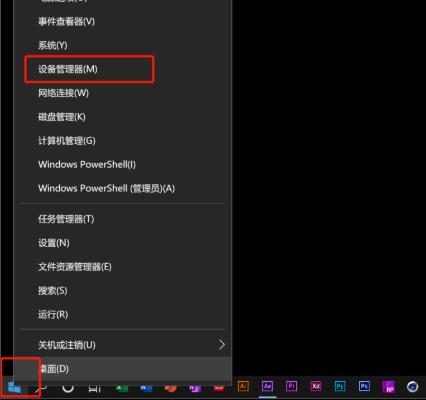
2. "사운드, 비디오 및 게임 컨트롤러"를 찾아 드라이버에 문제가 있는지 확인하세요.
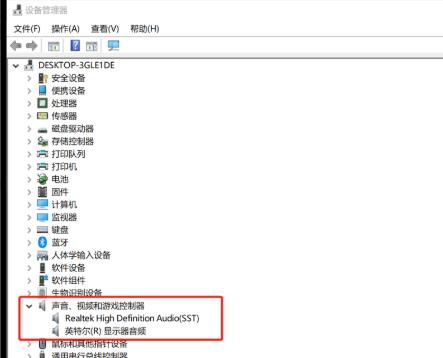
3. 사운드 카드를 마우스 오른쪽 버튼으로 클릭하고 필요에 따라 "드라이버 업데이트" 또는 "드라이버 제거"를 선택합니다.
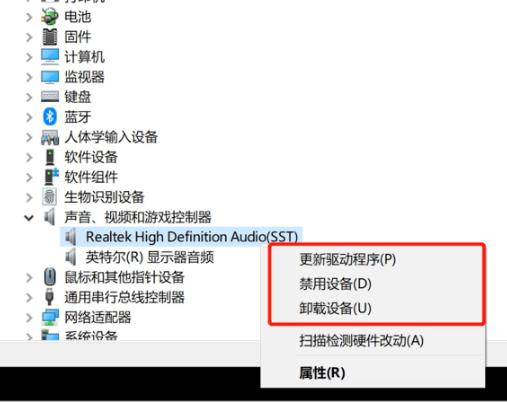
2. 권한
1. "시작"을 클릭하여 "설정"을 엽니다.
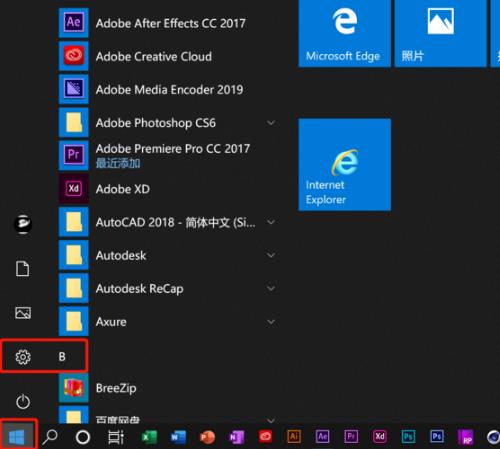
2. "Windows 설정"으로 이동하여 "개인정보"를 엽니다.
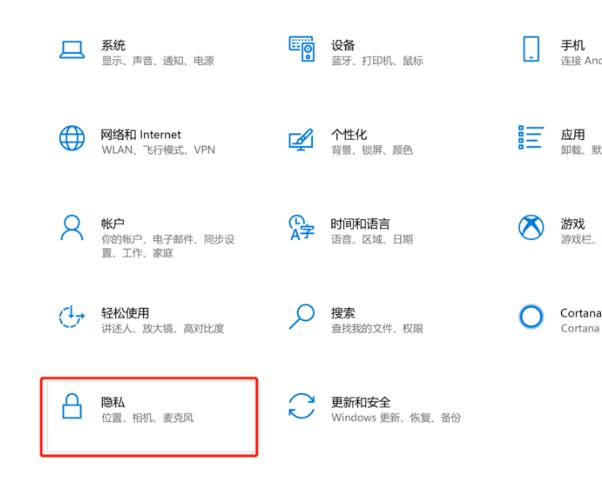
3. 왼쪽에서 "마이크"를 선택합니다.
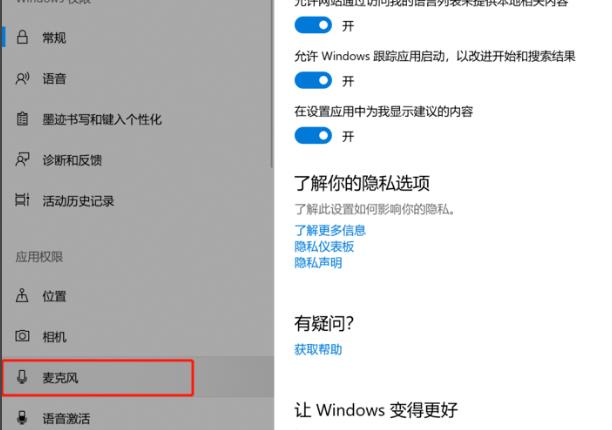
4. "앱이 마이크에 액세스하도록 허용"을 선택하세요.
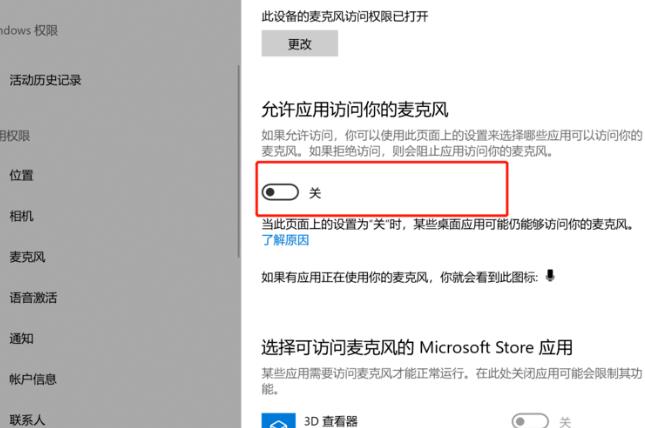
5.Xbox 배경에서 스위치를 켜기만 하면 됩니다.
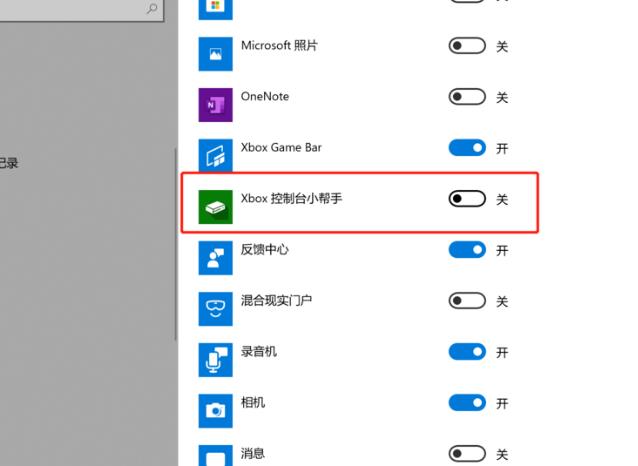
위 내용은 win10 화면 녹화 시 소리 손실 문제 해결의 상세 내용입니다. 자세한 내용은 PHP 중국어 웹사이트의 기타 관련 기사를 참조하세요!
성명:
이 기사는 somode.com에서 복제됩니다. 침해가 있는 경우 admin@php.cn으로 문의하시기 바랍니다. 삭제

